Kui olete ainus inimene, kellel on juurdepääs teie arvutile, pole tegelikult tähtis, et veebibrauserist Internetist otsides võiksite otsida piraat- või autoriõigustega kaitstud faile, X-kategooria materjali või otsida parimat tutvumiskuulutust veebisaite. Keegi ei saa teada, mille olete otsinguribale kirjutanud, sest neil pole juurdepääsu sellele vaatamiseks, ainult teie.
Muidugi võib see tekitada piinlikkust, kui ikka ja jälle laste sõbral või pereliikmel oma arvutit kasutada ja nad kirjutavad midagi otsingusse ning see, mida olete varem otsinud, hüppab teile ettepanekuks! Sama võib öelda ka arvutiga, mida jagatakse teistega, te ei pruugi soovida, et teised kasutajad kogemata teada saaksid, mida olete otsinud. Isegi kui otsinguterminid on täiesti süütud, on vahel tore natuke privaatsust säilitada ja varasemad otsingud kustutada.
Kui varem oleme rääkinud, kuidas kustutada üksikute URL-ide populaarsemate brauserite aadressiriba ajaloost, kuid kui soovite brauseri otsingukastist või aadressiribalt kõik varasemad otsingud täielikult eemaldada, on protsess pisut erinev. Siit saate teada, kuidas saate kustutada otsinguajaloo populaarseimatest brauseritest tänapäeval; Firefox, Internet Explorer, Google Chrome, Apple Safari ja Opera. Nendel päevadel sisaldab enamik veebibrausereid spetsiaalset sirvimisfunktsiooni, mis ei salvesta koos ajutiste Interneti-failide ja küpsistega teie otsingu-, allalaadimis- ega sirvimisajalugu. Ainus asi, mis privaatse sirvimisakna sulgemisel säilib, on allalaaditud failid ja loodud järjehoidjad. Seda tüüpi sirvimine on ilmselgelt eelistatav, kui te ei soovi jätta jälgi sinna, kus olete olnud ja milliseid märksõnu on otsitud. Need režiimid on loetletud ka iga brauseri allpool.
Internet Explorer 9
1. Klõpsake menüüd Tööriistad (hammasteikoon) -> Turvalisus -> Kustuta sirvimisajalugu. Teise võimalusena vajutage kiirklahvikombinatsiooni Ctrl + Shift + Del.
2. Veenduge, et aknas Kustuta sirvimisajalugu oleks märgitud linnuke ja klõpsake nuppu Kustuta. Ilmselt ei ole valus kustutada ka ajutisi Interneti-faile, küpsiseid, allalaadimisajalugu jne, kuna neid on hea aeg-ajalt puhastada, kuid ajaloo võimalus on aadressiribale varasemad otsingud eemaldada. Kui olete kirjutanud otsingutermineid, kustutate need pigem veebilehtedelt, näiteks otsite märksõna foorumist, siis märkige ka valik Vormi andmed, mis need ruudud tühjendab.

Pärast ajaloo kustutamist hüppab brauseri allosas riba riba teatega „Internet Explorer on valitud sirvimisajaloo kustutamise lõpetanud”.
Internet Explorer 9 sisaldab privaatset sirvimisfunktsiooni, mis ei salvesta teie ajalugu ja InPrivate-sirvimiseks kutsutavaid faile. Selle lubamiseks avage menüü Tööriistad -> Turvalisus -> InPrivate-sirvimine või vajutage Ctrl + Shift + P.
Google Chrome
1. Klõpsake menüüd Valikud (paremal ülanurgas) -> Tööriistad -> Kustuta sirvimisandmed ... Chrome kasutab ka sirvimisandmete tühjendamise aknasse sirvimisandmete tühjendamiseks sama otseteede kombinatsiooni nagu Internet Explorer, mis on Ctrl + Shift + Del.
2. Veenduge, et otsingu- ja ajaloo jälgede eemaldamiseks oleks märgitud valik Tühjenda sirvimisajalugu. Kui soovite tühjendada ka otsingud, mis on sisestatud otsinguväljadele erinevatel veebisaitidel, veenduge, et ka linnuke linnukese kohta Kustuta salvestatud automaatse täitmise vorm oleks. Rippmenüü „Kustutage järgmised üksused alates:” on kasulik siis, kui soovite kustutada ajaloo ainult nendest saitidest, mida olete külastanud viimase tunni, päeva, nädala jooksul või pärast brauseri installimist.
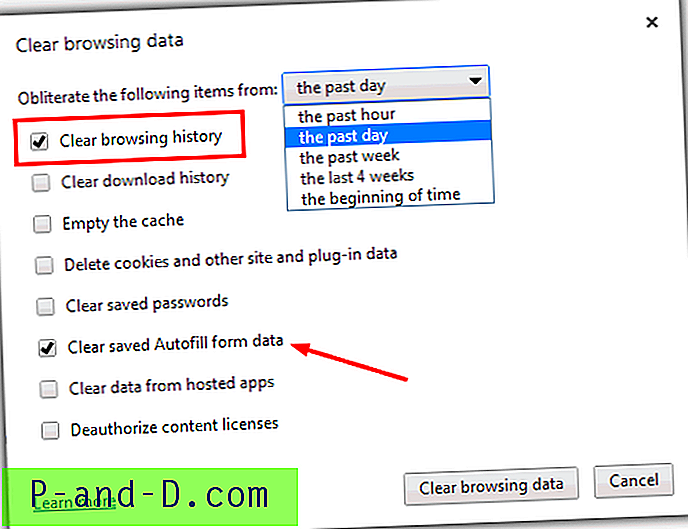
Chrome'i vastust privaatsele sirvimisaknale, mis ei salvesta teie ajalugu ega Interneti-andmeid, nimetatakse inkognito ja sellele pääseb juurde menüüst Valikud -> Uus inkognito aken või vajutades Ctrl + Shift + N.
Mozilla Firefox
1. Klõpsake nuppu Firefox -> Ajalugu -> Kustuta lähiajalugu ... Siin toimub kena väike trend, sest Firefox kasutab sinna jõudmiseks ka kiirklahvikombinatsiooni Ctrl + Shift + Del. Hea näha, et peamised brauserid hoiavad selle valiku ühtlasena.
2. Kustutatavate suvandite kuvamiseks klõpsake noolt Üksikasjad. Need 2, mida peate märkima, on sirvimise ja allalaadimise ajalugu ning vormi ja otsinguajalugu. Mõlema valiku lubamisel veenduge, et ajalugu eemaldatakse aadressiribalt, otsingukastist ja kõigilt veebilehtede otsingukastidelt, kuhu olete võib-olla otsinguterminid sisestanud. Valige ajavahemik, mida soovite puhastada nii kaugele kui vaja, ja klõpsake Kustuta kohe.
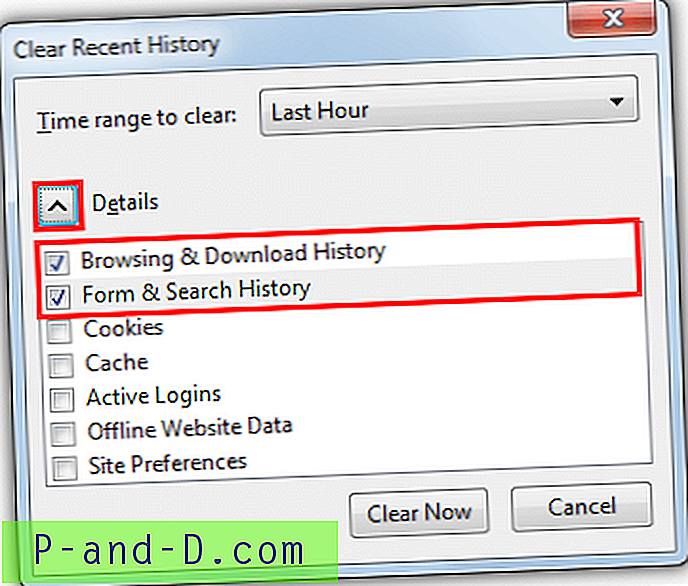
Firefoxi privaatse sirvimise suvandile pääseb oranžilt Firefoxi nupult -> Alusta privaatset sirvimist või vajutades Ctrl + Shift + P. Selles režiimis muutub Firefoxi nupp lillaks ja seansi lõpetamiseks võite lihtsalt vajutada kiirklahve või klõpsata käsul Peata privaatne sirvimine.
Ooper
1. Klõpsake nuppu Opera -> Seaded -> Kustuta privaatsed andmed ... Kummalisel kombel tundub, et Operal pole selle funktsiooni jaoks otseteid.
2. Klõpsake nuppu Üksikasjalikud suvandid, et laiendada puhastatavate toodete loendit ja veenduda, et valiku Puhasta külastatud lehtede ajalugu kõrval on linnuke. See suvand on tavaliselt vaikimisi lubatud ja seda saab muuta ainult siis, kui olete selle varem välja lülitanud.
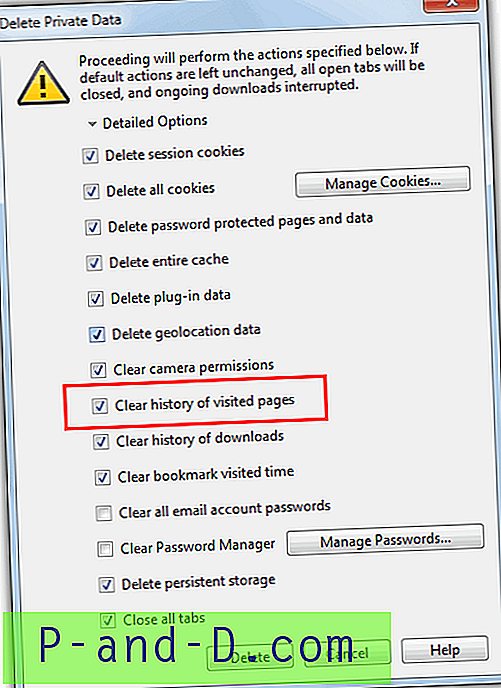
Opera on saadaval 2 privaatse sirvimise suvandit, üks on praeguses aknas avada uus privaatne vahekaart, millele pääseb juurde Opera nupule -> Vahelehed ja Windows -> Uus privaatne sakk. Teine on uus ja eraldi privaatne sirvimisaken, mille saab lubada samade vahekaartide ja Windowsi menüü kaudu või vajutades Ctrl + Shift + N.
Apple Safari
1. Safari teeb asju pisut erinevalt ning otsinguriba ja aadressiriba ajalugu kustutatakse kahest erinevast asukohast. Hiljutiste otsingute eemaldamiseks otsinguribalt klõpsake lihtsalt kasti väikest suurendusklaasi ikooni ja valige Kustuta viimased otsingud.
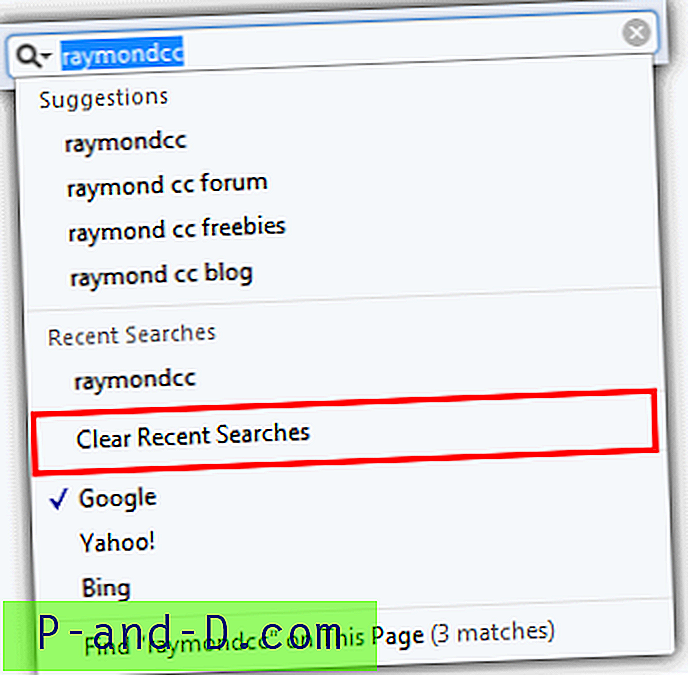
2. Aadresside eemaldamiseks peamiselt aadressiribale klõpsake ikooni Seadistused -> Ajalugu või vajutage Ctrl + H. Seejärel otsige aknast kõiki saite, mida soovite eemaldada, paremklõpsake ja valige Kustuta (või kasutage noolt ja Del-klahve). Võite ka paremklõpsata ajaloo päisel, näiteks Viimati külastatud täna, ja valida Kustuta, mis kustutab kõik selle puust.
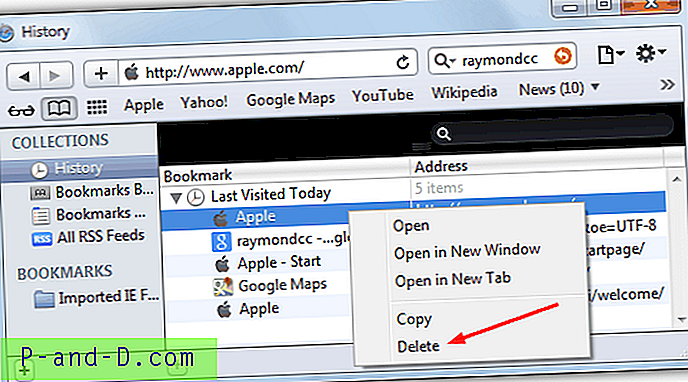
Safari privaatse sirvimisrežiimi lubamiseks klõpsake Seaded -> Privaatne sirvimine ... Aadressiribale ilmub privaatne ikoon, millele saate klõpsata, et see uuesti välja lülitada.
Kustutage CCleaneriga korraga mitmest brauserist
Kõigi lemmik privaatsuse ja rämpspuhastusriist CCleaneril on võimalik otsinguajalugu puhastada. Testimisel suutis see IE, Firefoxi ja Opera otsinguajaloo edukalt kustutada, kuid ei eemaldaks kandeid Chrome'ist täielikult, isegi kui kõik puhastusvalikud on lubatud, seega on ikka kõige parem kustutada Chrome'i ajalugu brauseri enda kaudu.
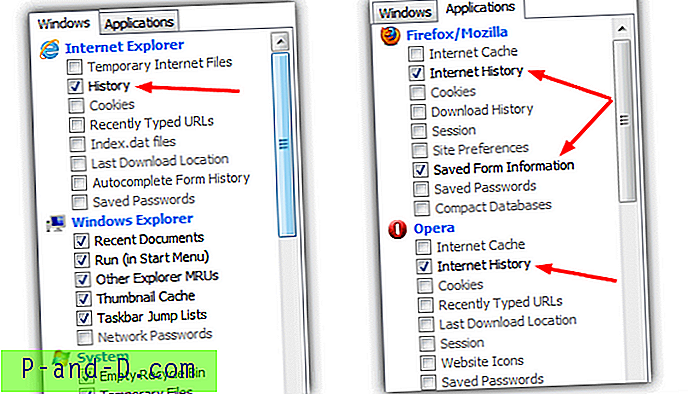
Otsinguajaloo puhastamiseks avatud CCleaneri käivitamiseks on aknas nähtav Internet Exploreri ajaloo pühkimise võimalus, veenduge lihtsalt, et enne ajaloo käivitamist oleks märgitud suvand Ajalugu. Firefox asub vahekaardil Rakendus ja vajab veebiajalugu ja valikuliselt salvestatud vormi teavet, et pühkida otsingud veebisaidi otsinguribadelt. Opera on Firefoxiga samas aknas ja nõuab lihtsalt linnukese Interneti-ajaloo märkimist. CCleaner ei sisalda võimalust kustutada ajalugu teatud perioodidelt, näiteks tund või päev jne.





